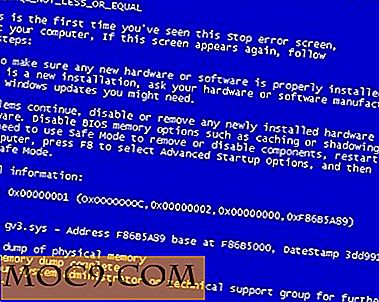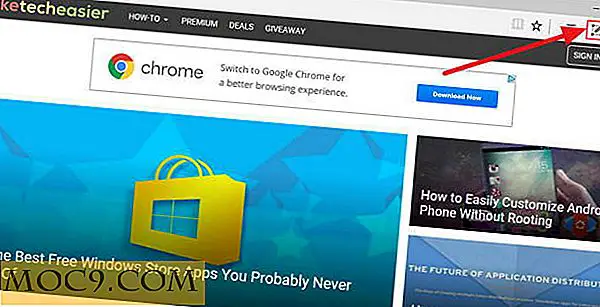उबंटू में उपयोगी शॉर्टकट कुंजी
उन शॉर्टकट कुंजी प्रेमियों के लिए, यहां उबंटू के लिए कीबोर्ड शॉर्टकट की एक लंबी सूची है। उनमें से ज्यादातर को अधिकांश जीनोम आधारित डिस्ट्रोज़ में काम करना चाहिए। सूची का आनंद लें।
सामान्य कीबोर्ड शॉर्टकट्स |
| Ctrl + ए = सभी का चयन करें |
| Ctrl + C = हाइलाइट की गई सामग्री को क्लिपबोर्ड पर कॉपी करें |
| Ctrl + V = क्लिपबोर्ड सामग्री पेस्ट करें |
| Ctrl + N = नया (नया दस्तावेज़ या नया एप्लिकेशन बनाएं, टर्मिनल में नहीं) |
| Ctrl + O = एक दस्तावेज़ खोलें |
| Ctrl + S = वर्तमान दस्तावेज़ को सहेजें |
| Ctrl + P = वर्तमान दस्तावेज़ प्रिंट करें |
| Ctrl + W = वर्तमान दस्तावेज़ को बंद करें |
| Ctrl + Q = वर्तमान एप्लिकेशन से बाहर निकलें |
GNOME डेस्कटॉप के लिए कीबोर्ड शॉर्टकट |
| Ctrl + Alt + Delete = लॉग आउट करें |
| सुपर + एल = स्क्रीन लॉक करें |
| सुपर + ए = सभी एप्लिकेशन दिखाएं |
| सुपर + वी = अधिसूचना सूची दिखाएं |
| सुपर + एस = अवलोकन दिखाएं |
| Ctrl + Alt + F1 = पहले वर्चुअल टर्मिनल पर स्विच करें |
| Ctrl + Alt + F2 (F3) (F4) (F5) (F6) = विभिन्न वर्चुअल टर्मिनलों का चयन करें |
| Ctrl + Alt + F7 = X के साथ वर्तमान टर्मिनल सत्र में वापस पुनर्स्थापित करें |
| Ctrl + Alt + बैकस्पेस = गनोम को पुनरारंभ करें |
| Alt + Tab = खुले प्रोग्राम के बीच स्विच करें |
| Ctrl + Alt + Tab = सिस्टम नियंत्रण के बीच स्विच करें |
| Ctrl + Alt + Escape = सिस्टम नियंत्रण सीधे स्विच करें |
| Alt + F1 = क्रियाएँ अवलोकन खोलें |
| Alt + F2 = "रन कमांड" संवाद बॉक्स खोलें। |
| Alt + F4 = वर्तमान विंडो बंद करें |
| Alt + F5 = वर्तमान विंडो को अनमैक्सिमाइज़ करता है |
| Alt + F7 = वर्तमान विंडो को ले जाएं |
| Alt + F8 = वर्तमान विंडो का आकार बदलें |
| Alt + F10 = वर्तमान विंडो को अधिकतम करें |
| Alt + Space = विंडो मेनू खोलता है |
| Ctrl + Super + D = सभी विंडो छुपाएं / डेस्कटॉप दिखाएं |
| सुपर + पेजअप = उपर्युक्त वर्कस्पेस पर जाएं |
| सुपर + पेजडाउन = नीचे दिए गए वर्कस्पेस पर जाएं |
| सुपर + एंड = अंतिम वर्कस्पेस पर ले जाएं |
| सुपर + होम = पहले वर्कस्पेस पर जाएं |
| Shift + Super + ऊपर / नीचे / बाएं / दाएं = विंडो को एक मॉनीटर ऊपर / नीचे / बाएं / दाएं ले जाएं |
| Shift + Super + PageUp / PageDown = विंडो को एक वर्कस्पेस ऊपर / नीचे ले जाएं |
| Shift + Super + End = विंडो को अंतिम वर्कस्पेस पर ले जाएं |
| Shift + Super + Home = विंडो को पहले वर्कस्पेस पर ले जाएं |
टर्मिनल के लिए कीबोर्ड शॉर्टकट्स |
| Ctrl + A = कर्सर को लाइन की शुरुआत में ले जाएं |
| Ctrl + E = कर्सर को लाइन के अंत में ले जाएं |
| Ctrl + C = वर्तमान प्रक्रिया को मार दें |
| Ctrl + Z = संकेत सिग्स्टॉप भेजकर वर्तमान प्रक्रिया को निलंबित करें |
| Ctrl + R = दर्ज अक्षरों से मेल खाने वाले अंतिम आदेश को ढूंढें |
| एक अक्षर दर्ज करें, उसके बाद टैब + टैब = उन अक्षरों से शुरू होने वाले उपलब्ध कमांड सूचीबद्ध करें |
| Ctrl + U = वर्तमान पंक्ति हटाएं |
| Ctrl + K = कर्सर से कमांड को हटाएं |
| Ctrl + W = कर्सर से पहले शब्द हटाएं |
| Ctrl + L = टर्मिनल आउटपुट साफ़ करता है |
| Shift + Ctrl + C = हाइलाइट किए गए कमांड को क्लिपबोर्ड पर कॉपी करें |
| Shift + Ctrl + V (या Shift + Insert) = क्लिपबोर्ड की सामग्री पेस्ट करें |
| Alt + F = एक शब्द आगे बढ़ें |
| Alt + B = पिछड़े एक शब्द को ले जाएं |
| तीर ऊपर / नीचे = कमांड इतिहास ब्राउज़ करें |
| Shift + PageUp / PageDown = टर्मिनल आउटपुट स्क्रॉल करें |
स्क्रीनशॉट लेने के लिए कीबोर्ड शॉर्टकट्स |
| प्रिंट = चित्र फ़ोल्डर में एक स्क्रीनशॉट सहेजें |
| Alt + Print = चित्र फ़ोल्डर में विंडो के स्क्रीनशॉट को सहेजें |
| Shift + Print = चित्र फ़ोल्डर में किसी क्षेत्र का स्क्रीनशॉट सहेजें |
| Ctrl + Alt + Print = क्लिपबोर्ड पर विंडो के स्क्रीनशॉट की प्रतिलिपि बनाएँ |
| Shift + Ctrl + Print = क्लिपबोर्ड पर किसी क्षेत्र का स्क्रीनशॉट कॉपी करें |
| Ctrl + प्रिंट = क्लिपबोर्ड पर एक स्क्रीनशॉट कॉपी करें |
| Shift + Ctrl + Alt + R = स्क्रीनकास्ट रिकॉर्डिंग प्रारंभ करें |
फ़ाइलों / नॉटिलस के लिए कीबोर्ड शॉर्टकट |
| Ctrl +? / F1 = कीबोर्ड शॉर्टकट विंडो खोलें |
| Shift + Ctrl + N = नया फ़ोल्डर बनाएं |
| हटाएं = चयनित फ़ाइलों / फ़ोल्डरों को ट्रैश में ले जाएं |
| Shift + Delete = चयनित फ़ाइलों / फ़ोल्डरों को स्थायी रूप से हटाएं |
| Ctrl + T = एक नया टैब खोलें |
| Ctrl + PageUp = पिछले टैब पर जाएं |
| Ctrl + PageDown = अगले टैब पर जाएं |
| Shift + Ctrl + PageUp = बाईं ओर ले जाएं |
| Shift + Ctrl + PageDown = दाईं ओर टैब ले जाएं |
| Shift + Ctrl + T = बंद टैब को पुनर्स्थापित करें |
| Alt + 0। । । । 8 = निर्दिष्ट टैब पर जाएं |
| Ctrl + ENTER = चयनित फ़ोल्डर को एक नए टैब में खोलें |
| Shift + ENTER = चयनित फ़ोल्डर को एक नई विंडो में खोलें |
| Alt + ENTER = फ़ाइल / फ़ोल्डर गुण दिखाएं |
| Ctrl + 1 = सूची के रूप में देखें टॉगल करें |
| Ctrl + 2 = ग्रिड के रूप में देखें टॉगल करें |
| Ctrl + S = पैटर्न का चयन करें |
| एफ 2 = फ़ाइल का नाम बदलें |
| Ctrl + ए = सभी फ़ाइलों और फ़ोल्डरों का चयन करें |
| Ctrl + F = खोज |
| Ctrl + D = वर्तमान स्थान बुकमार्क करें |
| Ctrl + W = विंडो बंद करें |
| Ctrl + o या Enter = चयनित फ़ाइल / फ़ोल्डर खोलें |
| Ctrl + R = विंडो फिर से लोड करें |
| Alt + Up = ओपन पैरेंट निर्देशिका |
| Alt + Left = पीछे |
| Alt + दाएं = आगे बढ़ें |
| Alt + Home = होम फ़ोल्डर पर जाएं |
| Ctrl + L = दिखाएँ / स्थान पट्टी पर जाएं |
| / = रूट स्थान के साथ स्थान पट्टी पर दिखाएं / जाएं |
| ~ = होम स्थान के साथ स्थान पट्टी पर दिखाएं / जाएं |
| Ctrl + H = छिपी हुई फ़ाइलें दिखाएं |
| Ctrl + + = ज़ूम इन करें |
| Ctrl + - = ज़ूम आउट करें |
| Ctrl + 0 = सामान्य आकार |
| Shift + Ctrl + Down = चयनित फ़ाइल खोलें और विंडो बंद करें |
| Alt + Down = डिफ़ॉल्ट फ़ाइल के साथ चयनित फ़ाइल खोलें |
| एफ 9 = साइडपेन दिखाएँ / छुपाएं |
| एफ 10 = एक्शन मेनू दिखाएं / छुपाएं |
जो लोग अपने कीबोर्ड शॉर्टकट को कॉन्फ़िगर करना चाहते हैं, उनके लिए आप "सेटिंग्स -> डिवाइस -> कीबोर्ड" पर ऐसा कर सकते हैं।
आपके पसंदीदा कीबोर्ड शॉर्टकट कौन से हैं? क्या अब और शॉर्टकट हैं जिन्हें मैंने छोड़ा था? मुझे टिप्पणियों में बताएं, और मैं उन्हें जोड़ दूंगा।
यह आलेख पहली बार जुलाई 2008 में प्रकाशित हुआ था और मई 2018 में अपडेट किया गया था।